
Как восстановить удаленные файлы Windows 10
Если Вы случайно удалили файл или данные потерялись в связи с сбоем жесткого диска, не паникуйте! Вы спросите: «Почему? А можно ли восстановить удаленные файлы на компьютере?». Мой ответ: «Можно!». Так вперед! В этой статье я расскажу и покажу как восстановить удаленные файлы Windows 10.
Если файл удалить, то он не полностью удаляется с жесткого диска. Вместо этого, место, которое он занимает помеченное как «доступное», так что оно может быть перезаписанное новыми файлами. Пока этого не произойдет, Вы можете восстановить удаленный файл с помощью бесплатного инструмента под названием Recuva. Чтобы избежать перезаписи любого из этого пространства, то лучше быстро установить Recuva и быть уверенным в том, что восстановить удаленный файл удастся. Давайте разберёмся как восстановить удаленные файлы с помощью Recuva!
Чтобы дать ответ на вопрос «Как восстановить удаленные файлы на компьютере», Вам нужно проделать наведенные ниже шаги.
Шаг 1. Инсталляция Recuva (и CCleaner, если Вы хотите)
Так как восстановить удаленные файлы на компьютере Вам поможет Recuva, тогда загрузите Recuva по этой ссылке. После того как файл загрузится, запустите исполняемый файл для установки программы. Во время установки программы, Вы увидите голубое окно. Если Вы хотите установить CCIeaner, а это в свою очередь удобный инструмент для очистки жесткого диска, то выберите соответствующее событие. Также в правом верхнем углу не забудьте выбрать русский язык.
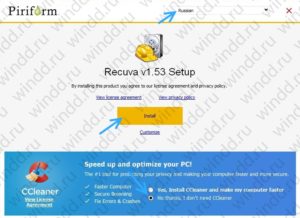
Шаг 2. Какие файлы и где?
Когда Вам нужно восстанавливать удаленный файл или файлы, мастер Recuva проведет Вас через процесс. Во-первых, выберите тип файлов, которые Вы ищете, включая фотографии, видео и документы.
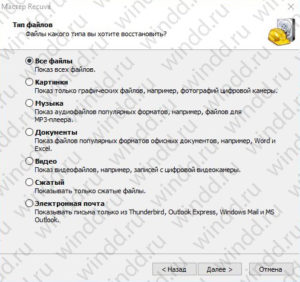
После этого Вам будет предложено выбрать место, где были сохранены файлы. Это позволит ускорить процесс сканирования, но не волнуйтесь, если Вы не можете вспомнить, так как можно выбрать «Точно неизвестно».
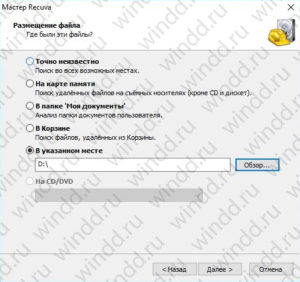
Шаг 3. Сканирование файлов
Recuva предлагает «Включить углубленный анализ», но это отнимает много времени. В большинстве случаев достаточно основного сканирования.
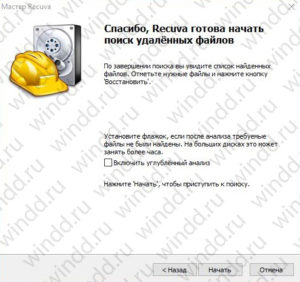
Recuva будет проверять места, которые Вы выбрали, ищет недавно удаленные файлы и проверяет повреждены ли они.

После того, как проверка будет закончена, Вы увидите файлы, которые соответствуют поисковому запросу. Светофор возле каждого файла показывает, есть ли возможность восстановить удаленные файлы.
Шаг 4. Восстановить и сохранить
Выберите файлы, которые Вы хотите восстановить и нажмите «Восстановить…». Вам будет предложено сохранить их на другой диск, что очень важно, в том случае, когда Вы извлекаете их из поврежденного носителя. Важно отметить, что даже если программа для восстановление удалённых файлов Recuva пометила файл как зеленый, это не гарантирует, что он будет неповрежденным при восстановлении. Обратное тоже верно – иногда, красные файлы могут быть спасены.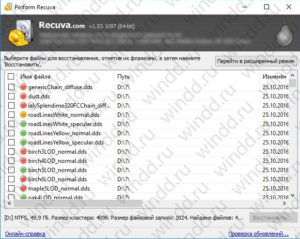
Вот и все. Теперь Вы уже знаете, как восстановить удаленные файлы с помощью Recuva и имеете ответ на вопрос «Можно ли восстановить удаленные файлы». Надеюсь, что эта статья может Вам восстановить любимую музыку, дорогие фотографии и очень важные документы. Да, чуть не забыл, если Вам не удалось найти и восстановить утерянные файлы, не забудьте о «углубленном анализе».
Пишите комментарии и делитесь статей «Как восстановить удаленные файлы Windows 10» в социальных сетях.







Здравствуйте! Да, он не чем не отличается. Спасибо за комментарий!
Спасибо за информацию. Эта программа бесплатная? Кажется ею уже пытался воспользоваться, но не получилось — слишком сложно показалось. Благодаря вашей статье попробую еще разок.
Бесплатная! Попробуйте, теперь с моей помощью у Вас должно все получится!
Как спасти/восстановить файлы с красным флажком/цветом??? Спасибо!!!